outlook邮箱
- 学习办公
- 103.93M
- v4.2343.1
- 37
- 2025-10-05
outlook邮箱是非常专业的邮箱工具,outlook邮箱帮助用户可以实时的在线进行邮件管理,非常便捷的邮箱软件,用户可以更好的在线进行使用,非常专业的办公服务平台,为你带来更加便捷的扩展功能,更好的提升办公沟通交流效率,放心的在线进行查看和选择,是非常优质的手机工具,在这里可以实时的进行电子邮件管理和发送,非常高效的邮箱软件,轻松在线进行使用和设置。
1、在浏览器中搜索outlook。
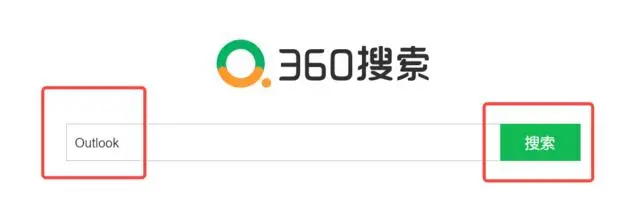
2、点击第一个链接进入官网。
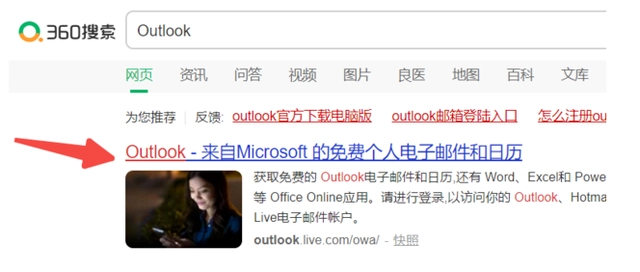
3、点击主页面右上方的【登录】按钮。
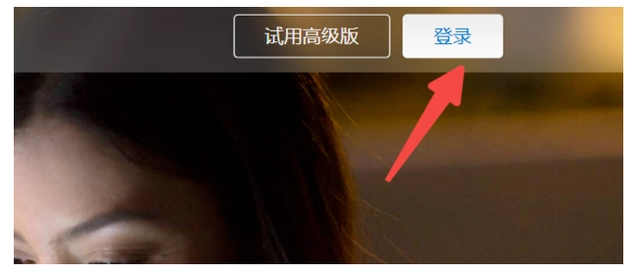
4、输入【Outlook】的账号,然后点击【下一步】。
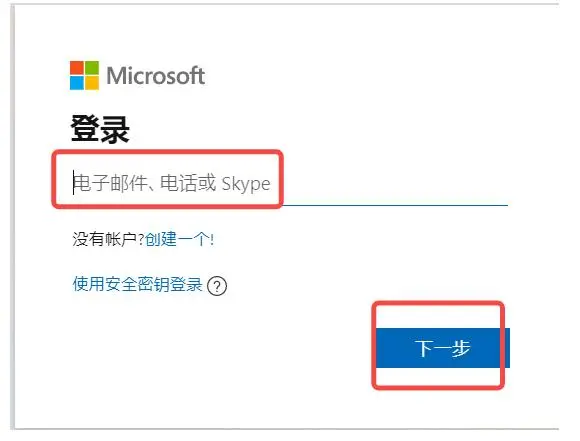
5、输入【密码】,然后点击【登录】。
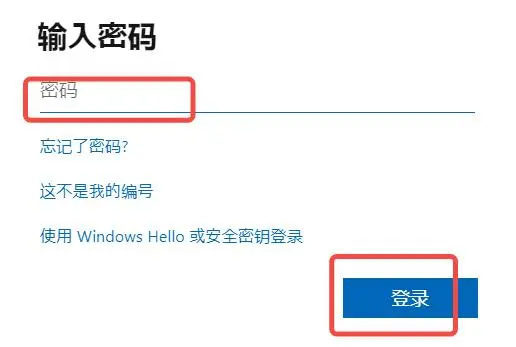
6、点击右上角的头像。
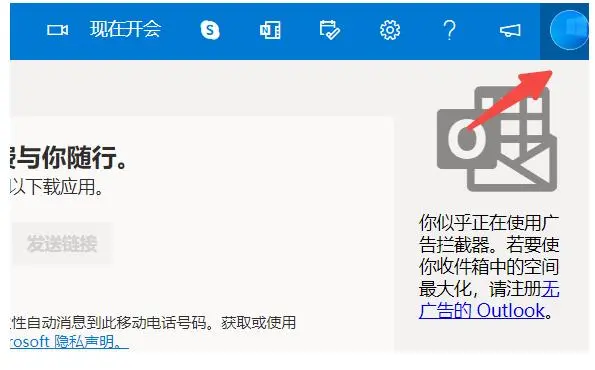
7、点击【我的个人资料】。
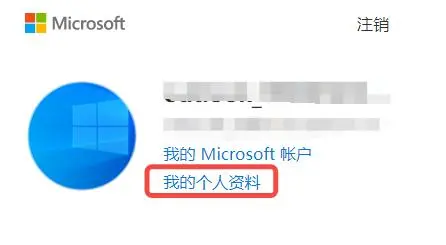
8、点击【更改密码】。
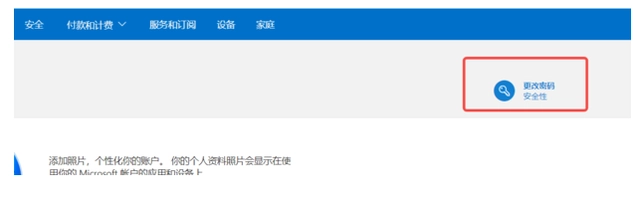
9、选择短信验证或通过绑定的邮箱进行验证。
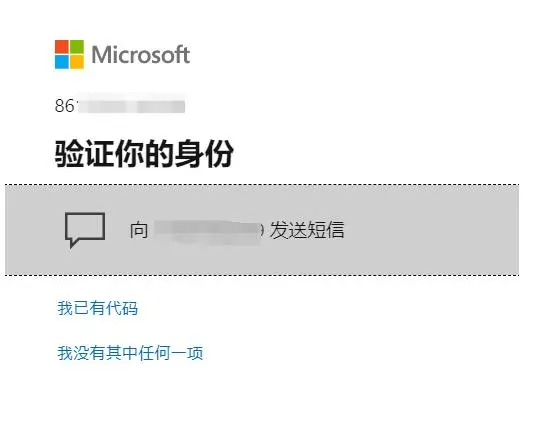
10、输入【验证码】,然后点击【验证】。
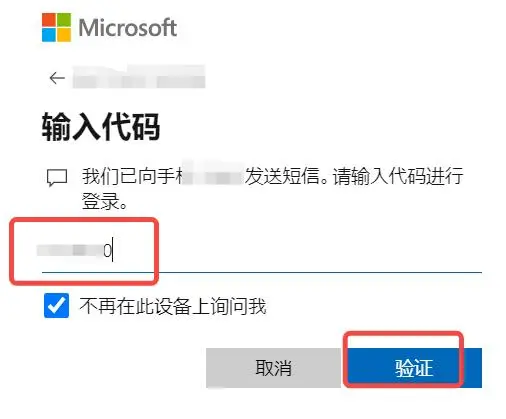
11、输入【当前密码】和两次密码,最后保存即可成功修改密码。
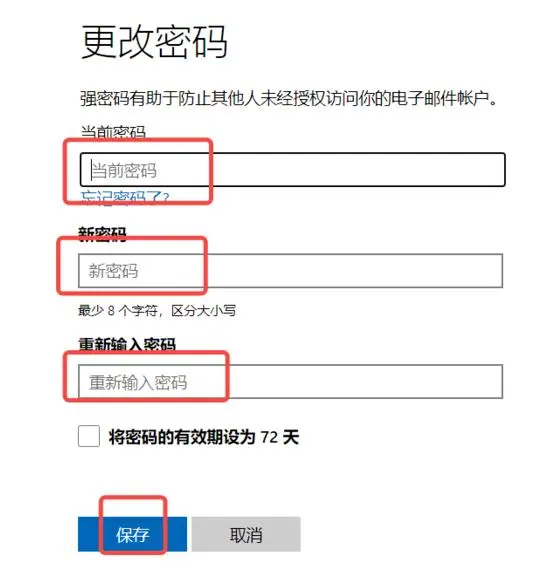
1、打开outlook邮箱软件,点击立即注册
2、然后需要用户设置用户名、国家和地区、出生日期等信息,点击下一步
3、如果用户的账号显示不可用,表示账号已经注册过了,建议修改一下账号或添加其他字符
4、注册好账号就可以进行登录了
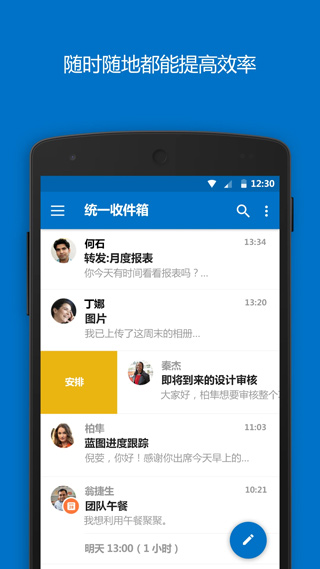
1、打开 Outlook 并点击左上角的 “文件” 选项卡。
2、点击 “选项” 并选择 “邮件”。
3、在 “邮件选项” 页面中,找到 “签名” 部分,并点击 “签名” 按钮。
4、在 “签名和站点” 窗口中,选择 “新建” 并输入您想要设置的签名名称。
5、 在 “编辑签名” 窗口中,输入您的签名内容,可以自定义字体、颜色、大小、样式等。
6、完成了签名内容的编辑,点击 “保存” 即可。
7、在 “签名和站点” 窗口中,可以选择为新建签名设置默认签名,或者手动将其添加到的电子邮件中。
1、添加账户
如果是仍未添加帐户的outlook程序,在打开时就会弹出添加帐户的提示,如图所示,对于outlook等Microsoft 365系统的邮箱地址,只需填写电子邮件,并单击“添加帐户”。
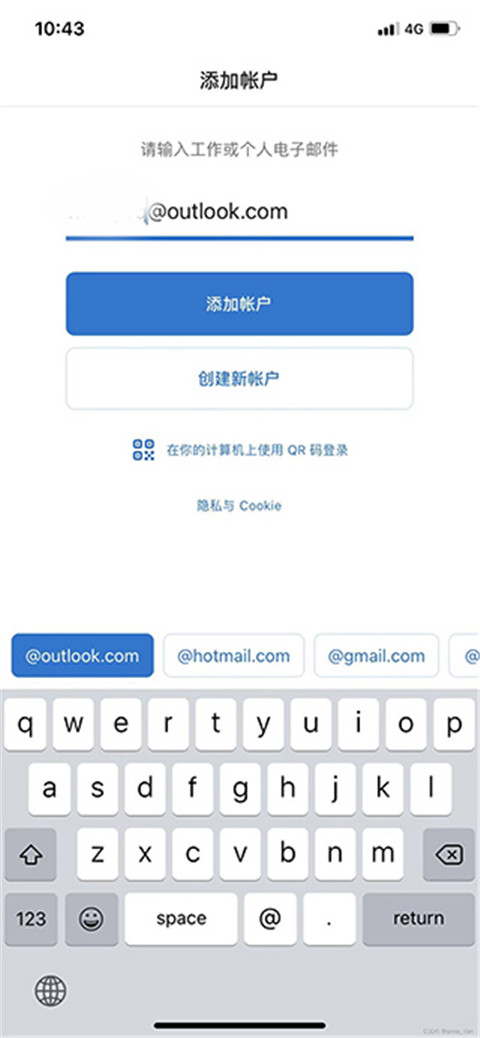
2、输入密码
接着,再填写密码验证即可添加帐户,无需进行其他如服务器信息、用户信息等设置。对于非Microsoft 365系统的邮箱地址,需进一步填写配置信息,这部分内容我们后续会讲到。
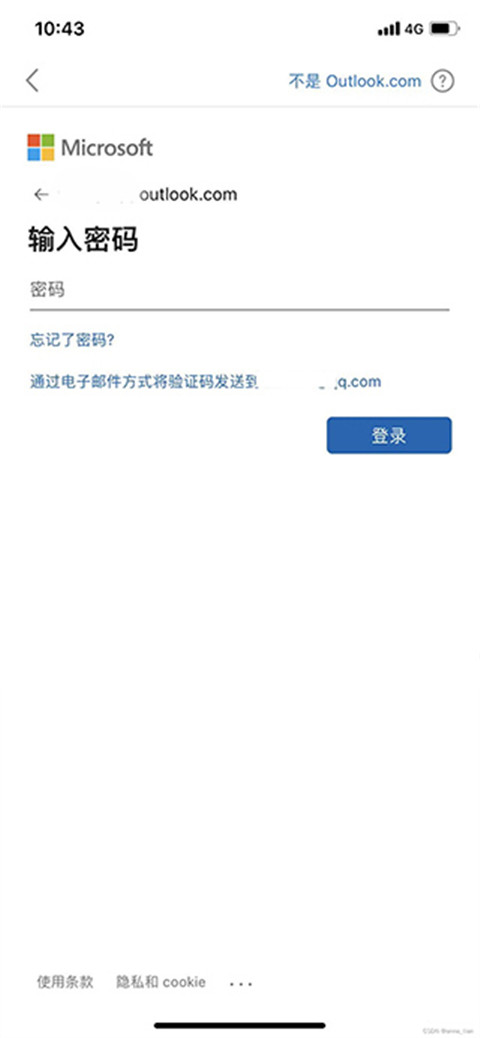
3、确认条款
登陆帐户后,Microsoft 365版outlook会进行一系列数据隐私等提示,单击下一页完成阅读即可。
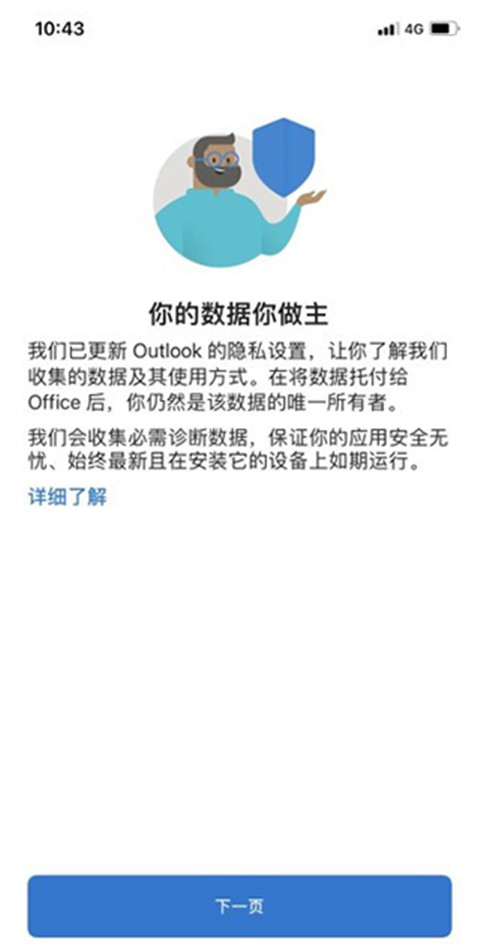
4、成功添加账户
最后,为邮箱启用通知,确保能第一时间阅读到邮件。
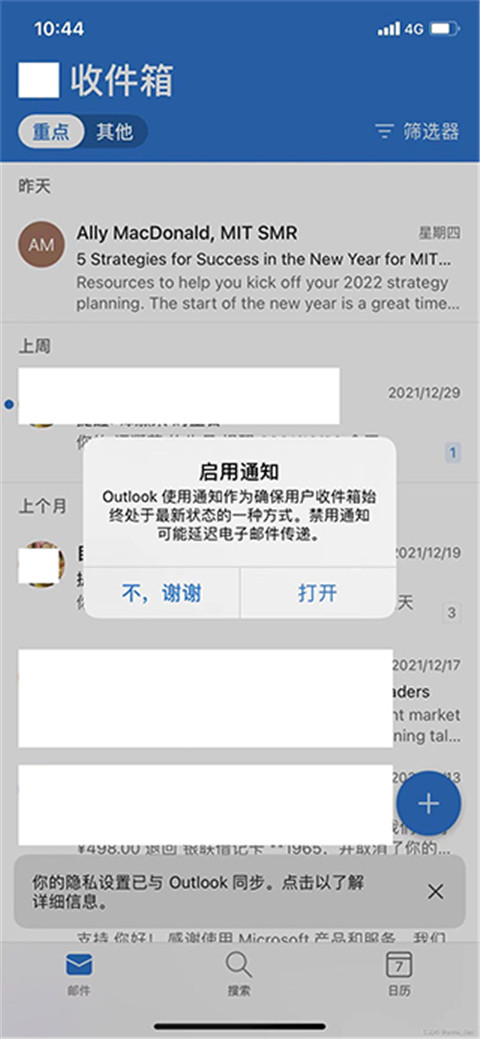
1、打开OutLook软件,登录自己的账号。
2、确定状态为已连接到Microsoft Exchange。
3、点击“文件”,选择“信息”,点击“自动答复”。
4、在“我的组织外”进行规则编辑,完成后点击“确定”即可。
outlook邮箱更新内容
v4.2347.3版本
现在,你可以使用 Outlook 移动应用中联系人列表顶部的搜索栏键入要查找的联系人的姓名。
免责声明:如发现本站有涉嫌抄袭侵权/违法违规的内容,请发送邮件至66553826@qq.com举报,一经查实,本站将立刻删除。